
时间:2021-03-03 10:10:15 来源:www.win10xitong.com 作者:win10
小编在电脑维修店碰到一位用户抱着他的电脑去维修,他的操作系统遇到了win10系统怎么安装无线网卡驱动的问题,我们发现还是有很多用户会碰到win10系统怎么安装无线网卡驱动的情况。我们其实完全可以慢慢来解决这个win10系统怎么安装无线网卡驱动的问题,其实可以来看看小编是怎么处理的:1、鼠标右键点击"此电脑"图标,点击"属性"。2、接着点击左上角的"设备管理器"就很快的解决了。下边就是详细的win10系统怎么安装无线网卡驱动的完全处理手段。
1.右键单击“这台电脑”图标,然后单击“属性”。
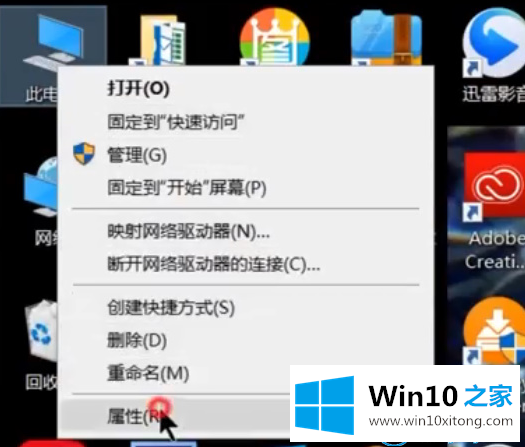
2.然后点击左上角的“设备管理器”。
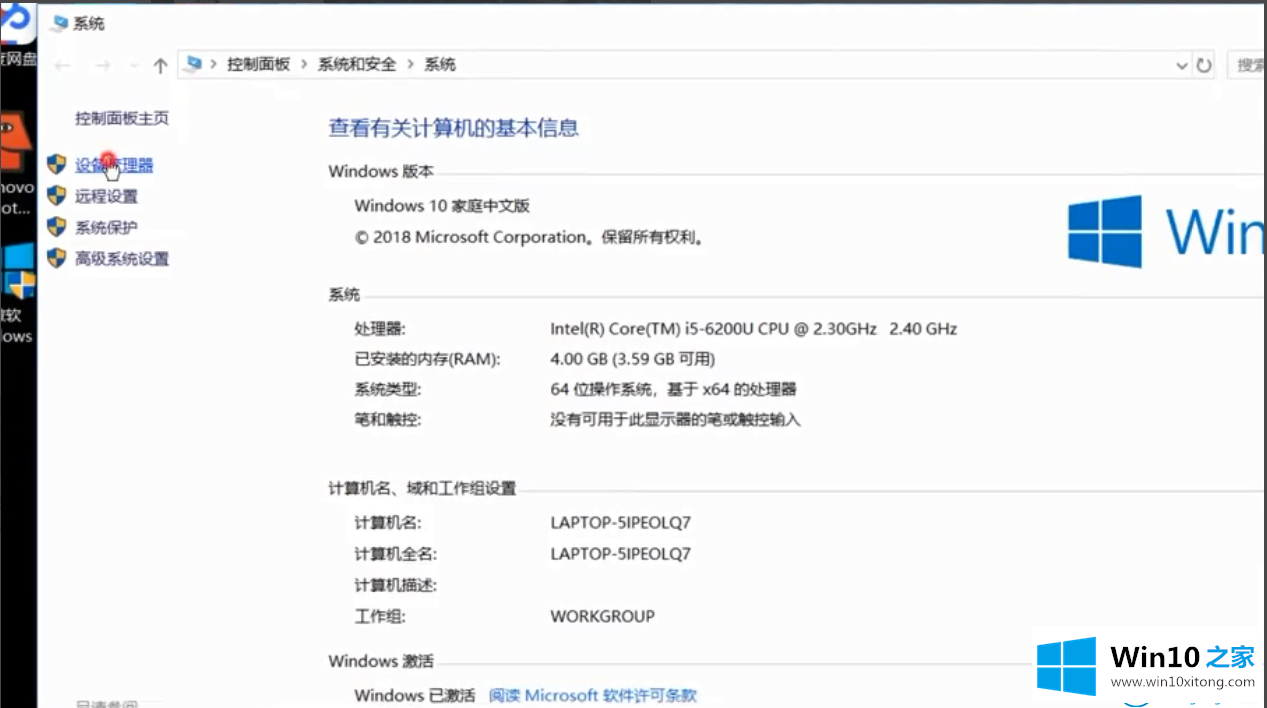
3.展开“网络适配器”。
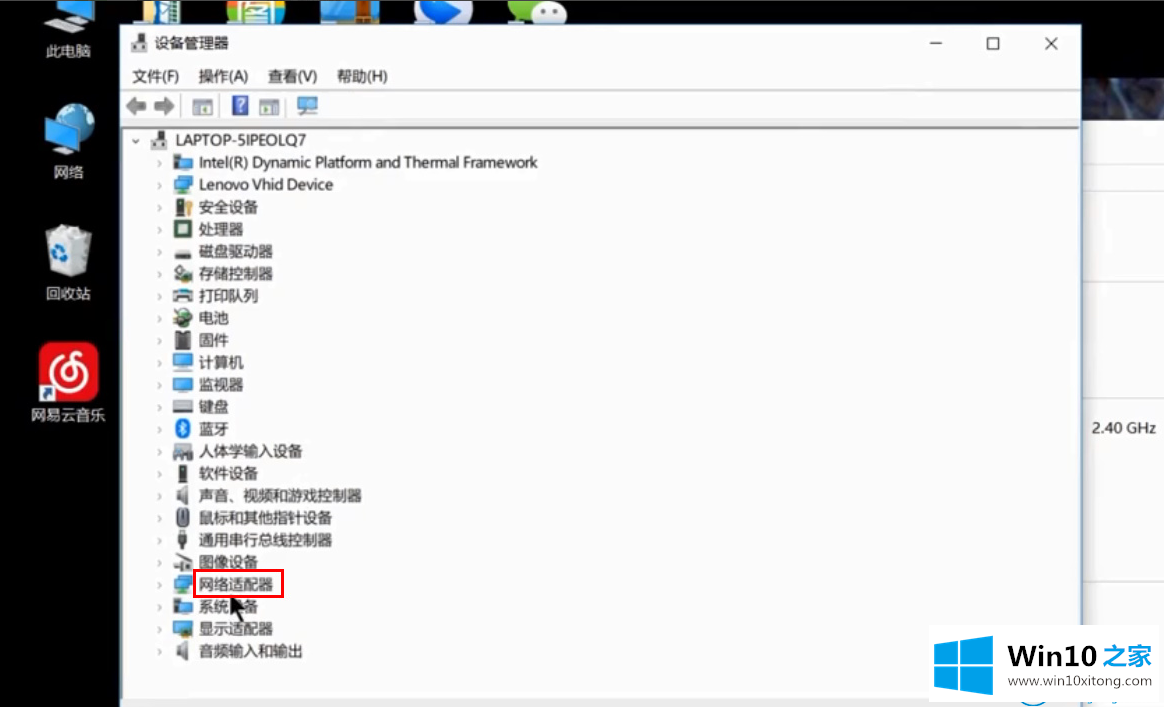
4.右键单击并选择“更新驱动程序”。
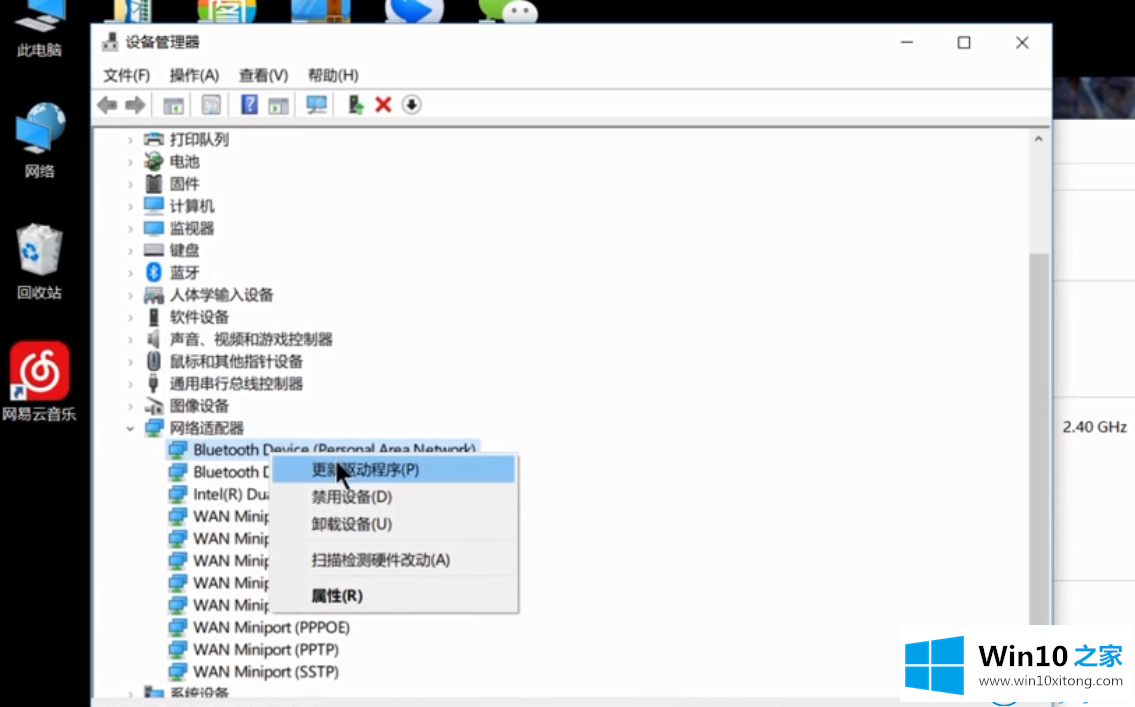
5.然后选择“浏览我的电脑以查找驱动程序软件”。
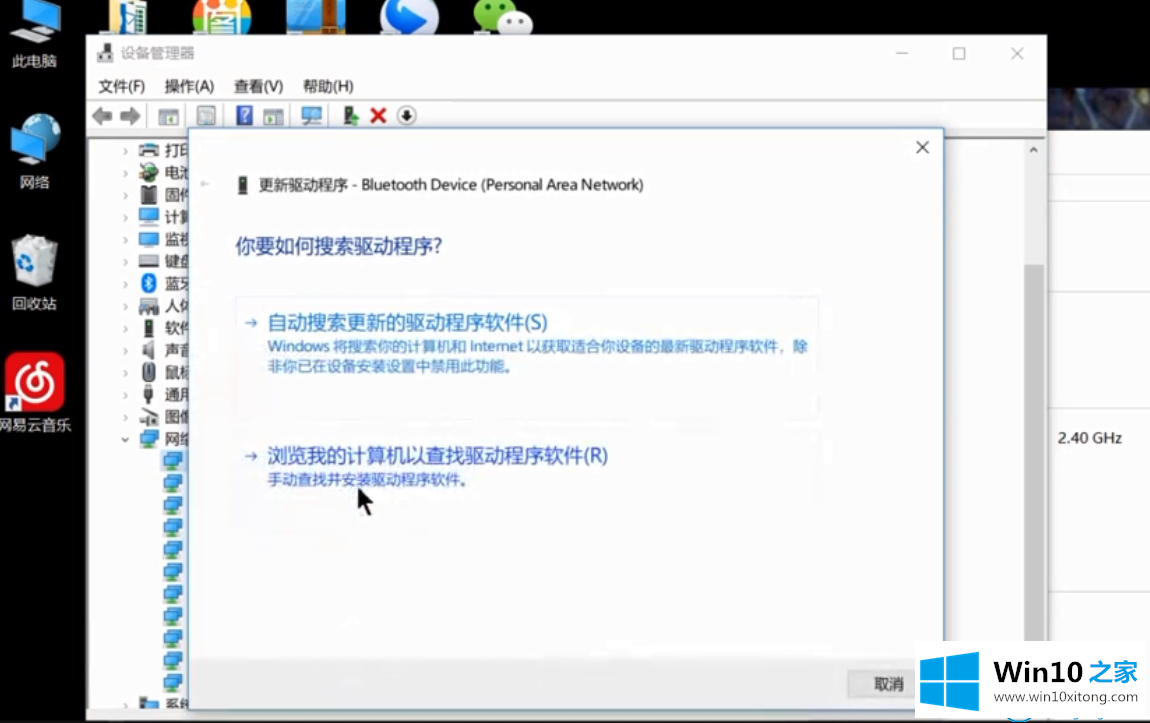
6.添加程序驱动程序,然后单击“下一步”完成安装。
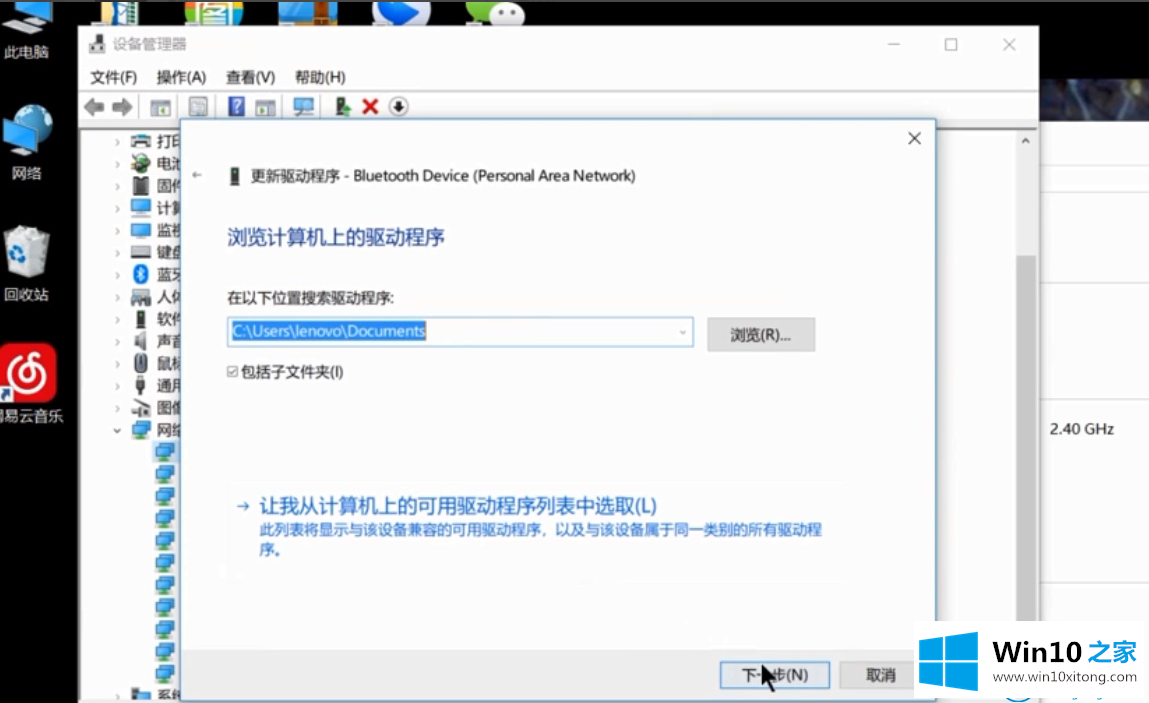
7.此外,您还可以使用第三方软件(如驱动程序向导)来检测和安装无线网卡驱动程序。
这是如何在Win10家庭边肖带来的win10系统中安装无线网卡驱动。
更多关于win10系统的教程请关注win10 Home官网。
这样操作就可以解决win10系统怎么安装无线网卡驱动的问题了,这篇文章应该会帮助大家解决这个问题,同时希望大家多多支持本站。